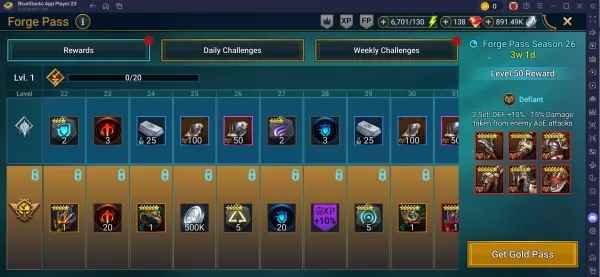Multiclass Terbaik Membina Baldur's Gate 3
Menguasai terjemahan terbina dalam Google Chrome: Panduan Komprehensif
Bosan dengan halangan bahasa yang menghalang pelayaran web anda? Panduan ini menyediakan langkah demi langkah langkah terjemahan Google Chrome, yang meliputi terjemahan laman web, terjemahan teks terpilih, dan pelarasan tetapan yang diperibadikan. Ikuti arahan ini untuk menavigasi laman web berbilang bahasa dengan lancar.
Langkah 1: Mengakses Menu Tetapan
Cari dan klik tiga titik menegak (atau tiga baris mendatar) di sudut kanan atas pelayar Google Chrome anda. Ini membuka menu utama.

Langkah 2: Menavigasi ke Tetapan
Dalam menu dropdown, pilih pilihan "Tetapan". Ini akan membuka halaman Tetapan Chrome.

Langkah 3: Mencari Tetapan Terjemahan
Di bahagian atas halaman tetapan, anda akan menemui bar carian. Masukkan "Terjemahan" atau "bahasa" untuk mencari tetapan yang relevan dengan cepat.

Langkah 4: Mengakses Tetapan Bahasa
Sebaik sahaja hasil carian muncul, cari dan klik pilihan "Bahasa" atau "Terjemahan".
Langkah 5: Menguruskan Bahasa
Bahagian ini memaparkan senarai bahasa yang disokong oleh penyemak imbas anda. Anda boleh menambah bahasa baru melalui pilihan "Tambah Bahasa" atau menguruskan yang sedia ada.

Langkah 6: Membolehkan terjemahan automatik
Secara kritis, pastikan pilihan "Tawaran untuk menterjemahkan halaman yang tidak dalam bahasa yang anda baca" diaktifkan. Ini akan mendorong Chrome untuk menawarkan terjemahan secara automatik untuk halaman yang ditulis dalam bahasa selain daripada bahasa lalai penyemak imbas anda.
Dengan mengikuti langkah -langkah ini, anda akan membuka kunci keupayaan terjemahan Google Chrome yang kuat dan menikmati pengalaman pelayaran berbilang bahasa yang lebih lancar.
-

Tien Len Tiến Lên Miền Nam Online
-

Đánh tiến lên OFFLINE - tien len mien nam
-

ge
-

Game Slot Online Gates Olympus
-

Files Viewer - All Documents
-

Pocong Hunter
-

Live Video Call - Global Chat
-

WINK Weather
-
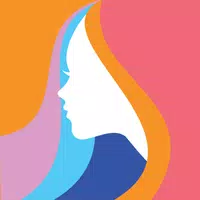
My Capillary Schedule
-

Cooking City: Restaurant Games
-

Livetalk - Live Video Chat
-

iTalkBB Prime – Add-on Numbers
-
1

Teka-teki Sakamoto Terbongkar di Jepun
Jan 27,2025
-
2

Slither, bersaing dan mengatasi lawan anda dalam permainan baru Snaky Cat
Feb 26,2025
-
3

Roblox King Legacy: Kod Disember 2024 (Dikemas kini)
Dec 24,2024
-
4

Timbul crossover trello dan perselisihan
Mar 16,2025
-
5

Alien: Romulus 'tetap' Ian Holm CGI yang dahsyat untuk pelepasan rumah tetapi peminat masih menganggapnya sangat buruk
Mar 03,2025
-
6

Apex Legends terus jatuh dalam kiraan pemain serentak
Dec 30,2024
-
7
![[Musim Arcane tiba di Torchlight: Infinite]](https://img.68xz.com/uploads/87/173654282367818a67955c0.jpg)
[Musim Arcane tiba di Torchlight: Infinite]
Jan 29,2025
-
8

Pesta Marvel Debut Kemas Kini Peta Midtown
Feb 02,2025
-
9

Senarai Tahap Roblox Forsaken (2025)
Feb 25,2025
-
10

Era kelapan meraikan 100,000 muat turun dengan acara Vault era terhad
Mar 17,2025
-
Muat turun

Magnet Hero
Tindakan / 45.6 MB
Kemas kini: Feb 11,2025
-
Muat turun

Bulma Adventure 2
Santai / 57.55M
Kemas kini: Mar 09,2024
-
Muat turun

!Ω Factorial Omega: My Dystopian Robot Girlfriend
Santai / 245.80M
Kemas kini: Sep 10,2024
-
4
ALLBLACK Ch.1
-
5
Escape game Seaside La Jolla
-
6
FrontLine II
-
7
IDV - IMAIOS DICOM Viewer
-
8
Mr.Billion: Idle Rich Tycoon
-
9
Love and Deepspace Mod
-
10
Color of My Sound